Itnc połączyć bezpośrednio z windows pc, 6 ethernet-interfejs – HEIDENHAIN iTNC 530 (340 49x-05) ISO programming Instrukcja Obsługi
Strona 532
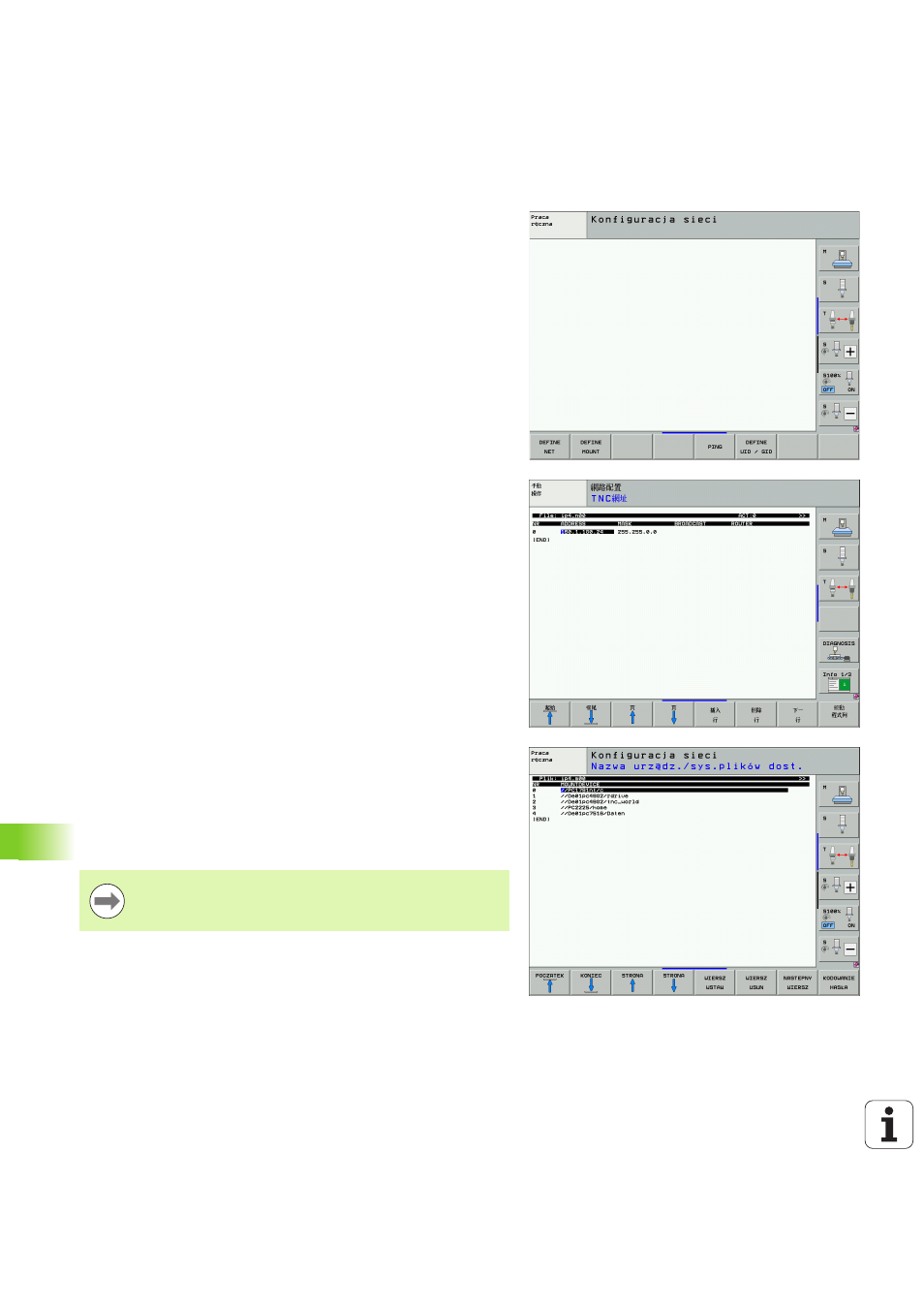
532
MOD-funkcje
17.6 Ethernet-interfejs
iTNC połączyć bezpośrednio z Windows PC
Można bez dużego nakładu pracy i bez znajomości zagadnień
technicznych sieci połączyć iTNC530 bezpośrednio z PC,
wyposażonym w kartę Ethernet. W tym celu należy przeprowadzić
tylko kilka nastawień na TNC i odpowiednich do nich nastawień na PC.
Nastawienia na iTNC
U
Proszę połączyć w tym celu iTNC (złącze X26) i PC przy pomocy
skrzyżowanego kabla Ethernet (oznaczenie handlowe: kabel typu
patch skrzyżowany lub kabel STP skrzyżowany)
U
Proszę nacisnąć w rodzaju pracy Program wprowadzić do
pamięci/edycja klawisz MOD. Proszę wprowadzić liczbę klucza
NET123, iTNC pokazuje ekran główny dla konfiguracji sieci (patrz
rysunek po prawej u góry)
U
Proszę nacisnąć Softkey DEFINE NET dla ogólnych nastawień
sieciowych (patrz rysunek po prawej na środku)
U
Proszę wprowadzić dowolny adres sieciowy. Adredy sieciowe
składają się z czterech rozdzielonych kropką wartości liczbowych,
np. 160.1.180.23
U
Proszę wybrać przy pomocy klawisza ze strzałką następną szpaltę i
wprowaadzić subnet-mask. Subnet-mask składa się również z
czterech rozdzielonych kropką wartości liczbowych, np. 255.255.0.0
U
Proszę nacisnąć klawisz END, aby opuścić ogólne nastawienia
sieciowe
U
Proszę nacisnąć softkey DEFINE MOUNT dla specjalnych
nastawień sieciowych PC (patrz rysunek po prawej u dołu)
U
Proszę zdefiniować nazwę PC i napęd PC-ta do którego chcemy
mieć dostęp, poczynając z dwóch kresek ukośnych, np. //PC3444/C
U
Proszę wybrać przy pomocy klawisza ze strzałką w prawo nastpną
szpaltę i zapisać nazwę, z którą PC ma zostać wyświetlany w
zarządzaniu plikami iTNC, np. PC3444:
U
Proszę wybrać przy pomocy klawisza ze strzałką w prawo następną
szpaltę i wprowadzić typ systemu plików smb.
U
Proszę wybrać przy pomocy klawisza ze strzałką w prawo następną
szpaltę i zapisać następujące informacje, uzależnione od systemu
operacyjnego PC-ta:
ip=160.1.180.1,username=abcd,workgroup=SALES,password=uvwx
U
Zakończenie konfiguracji sieci: klawisz END dwa razy nacisnąć,
iTNC wykonuje automatycznie restart
Parametry username, workgroup i password nie muszą być
podawane we wszystkich systemach operacyjnych
Windows.